本期给大家带来的内容是关于Microsoft Excel 2020的,大家都知道Microsoft Excel 2020年如何制作下拉菜单?下面小编就为大家带来Microsoft Excel 2020中制作下拉菜单的具体操作,感兴趣的用户可以来看看下面。
首先,创建一个新的 Microsoft Excel 文档,打开它并输入相关数据。如图所示:
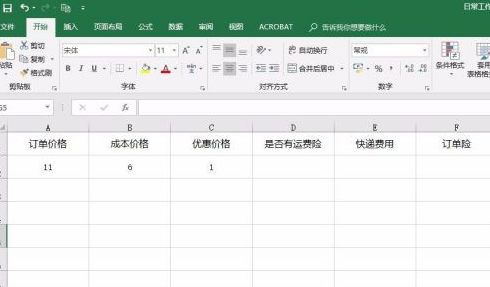
接下来,在数据表中选择要在其中创建下拉菜单的区域。如图所示:

接下来,在菜单栏中找到“数据”,在数据下找到“数据验证”。如图所示:
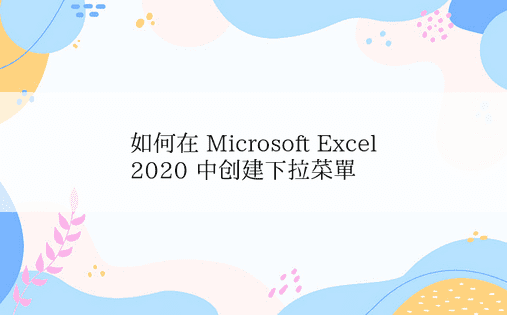
然后,在弹出的下拉菜单中选择“数据验证”进行数据验证。如图所示:
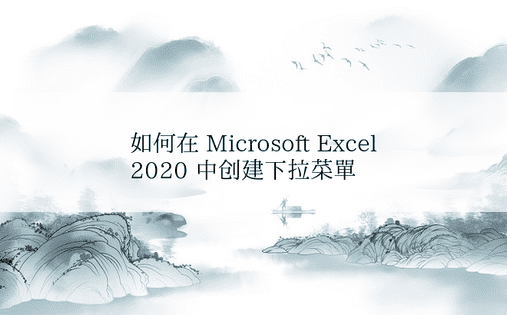
然后,在弹出的数据验证界面中,找到设置选项卡。如图所示:
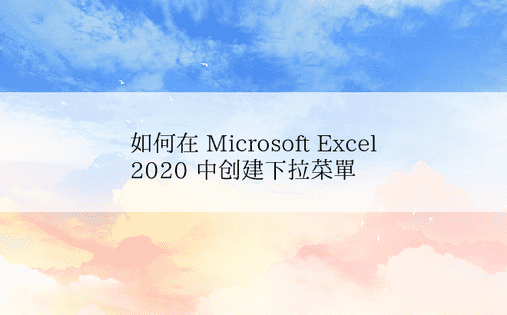
接下来,在“允许”选项中选择“序列”,在源中填写你想要的内容,完成后点击下面的“确定”(注意:不同内容之间输入英文“,”)。如图所示:

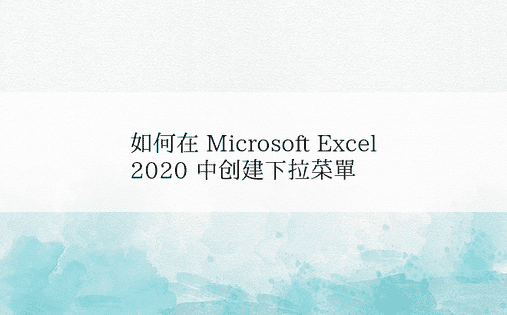
这样就完成了下拉菜单的创建,在我们刚才选择的区域就可以看到相应的效果了。如图所示:
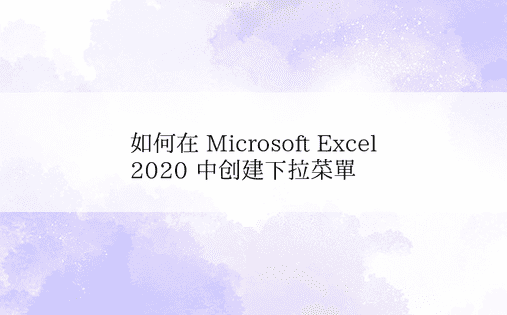
以上就是小编给大家带来的在Microsoft Excel 2020中创建下拉菜单的具体操作。希望本文的内容能够对您有所帮助!